Crea una copia de seguridad iCloud de tu iPhone
Respaldar el iPhone mediante iCloud
1. Ve a Configuración > [tu nombre] > iCloud > “Respaldo en iCloud”.
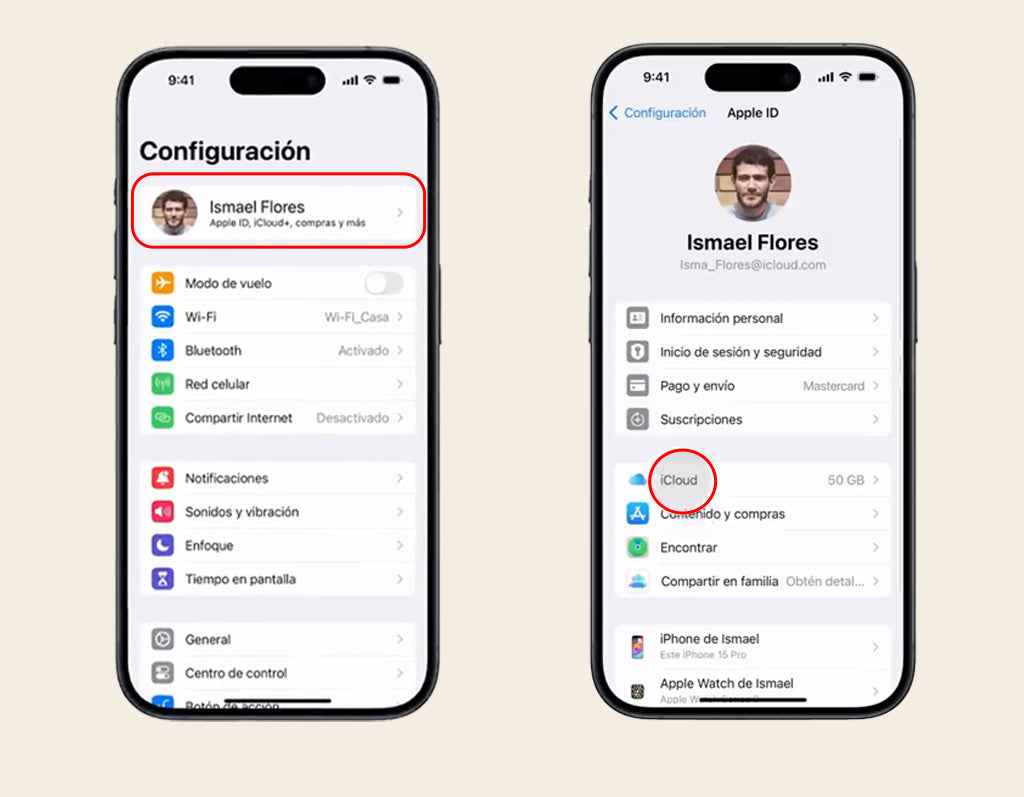
2. Activa “Respaldo en iCloud”.
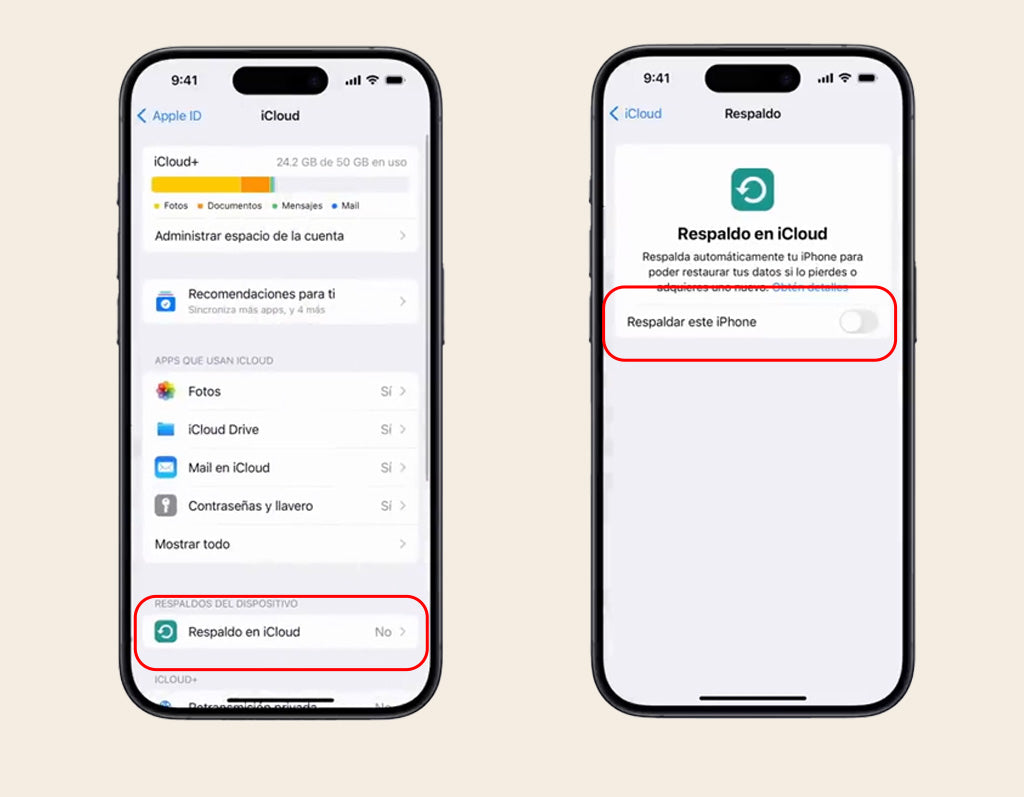
iCloud respaldará automáticamente tu iPhone todos los días cuando esté conectado a la corriente, bloqueado y conectado a una red Wi-Fi.
Nota: en modelos compatibles con la red 5G, tu operador podría ofrecerte la opción de respaldar tu iPhone mediante tu red celular. Ve a Configuración > [tu nombre] > iCloud > “Respaldo en iCloud” y luego activa o desactiva “Respaldar con datos celulares”.
3. Para crear un respaldo manualmente, haz clic en "Realizar respaldo ahora".
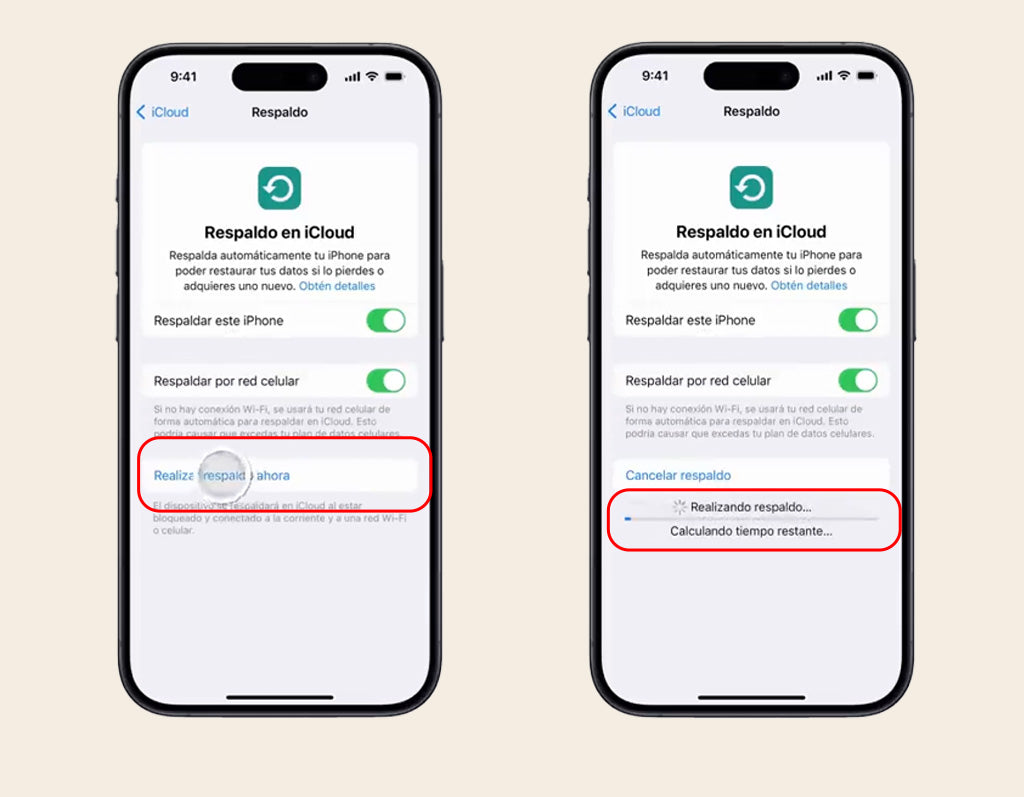
Para ver tus respaldos en iCloud, ve a Configuración > [tu nombre] > iCloud > Administrar almacenamiento > Respaldos. Para eliminar un respaldo, elige un respaldo de la lista y toca Eliminar respaldo.
Nota: si activas una función de iCloud (como “Fotos en iCloud” o “Contactos”) en Configuración > [tu nombre] > iCloud, su información se almacena en iCloud. Debido a que la información se mantiene actualizada de forma automática en todos tus dispositivos, esta no se incluye en tu respaldo en iCloud (consulta el artículo de soporte de Apple “¿Qué contenido se incluye en el respaldo en iCloud?”).
Respaldar el iPhone usando la Mac
-
En la barra lateral del Finder en tu Mac, selecciona tu iPhone.
para usar el Finder para copia de seguridad de tu iPhone, se requiere macOS 10.15 o posterior. Con las versiones anteriores de macOS, usa iTunes para México o Latinoamérica para respaldar tu iPhone.
-
En la parte superior de la ventana del Finder, haz clic en General.
-
Selecciona "Respalda todos los datos de tu iPhone en esta Mac".
-
Para encriptar tus datos de respaldo y protegerlos con una contraseña, selecciona "Encriptar respaldo local".
-
Haz clic en "Realizar respaldo ahora".
Nota: también puedes conectar el iPhone a tu computadora de forma inalámbrica si configuras la sincronización mediante Wi-Fi.
Respaldar el iPhone usando una PC con Windows
-
En la app iTunes en tu PC, haz clic en el botón del iPhone cerca de la parte superior izquierda de la ventana de iTunes.
-
Haz clic en Resumen.
-
Haz clic en "Respaldar ahora" (debajo de Respaldos).
-
Para encriptar tus respaldos, selecciona "Encriptar respaldo local", ingresa una contraseña y elige "Definir contraseña".
Para ver los respaldos almacenados en tu computadora, elige Edición > Preferencias y haz clic en Dispositivos. Los respaldos encriptados tienen un ícono de candado en la lista de respaldos.
Nota: también puedes conectar el iPhone a tu computadora de forma inalámbrica si configuras la sincronización mediante Wi-Fi.
___
-
Amarillo
-
Plateado
-
Azul
-
Verde Menta
-
Grafito
Galaxy Z Flip6 - Amarillo
- Desde: $2.999.900
- Desde: $2.999.900
$5.399.900- Precio por unidad
- / por
-
Dorado
-
Azul Sierra
-
Grafito
-
Plateado (Silver)
-
Verde Alpino
iPhone 13 Pro - Dorado
- Desde: $2.699.900
- Desde: $2.699.900
$5.399.900- Precio por unidad
- / por
-
Lavanda
-
Grafito
-
Verde Menta
-
Crema
Galaxy Z Flip5 - Grafito
- Desde: $2.549.900
- Desde: $2.549.900
$5.399.900- Precio por unidad
- / por
-
Verde
-
Negro
-
Vinotinto
-
Blanco
Galaxy S22 Ultra - Verde
- Desde: $2.399.900
- Desde: $2.399.900
$4.899.900- Precio por unidad
- / por
-
11 Pro 256GB Gris Espacial + XR 128GB Coral
-
11 Pro 256GB Gris Espacial + XR 128GB Azul
-
11 Pro 256GB Plateado + XR 128GB Coral
-
11 Pro 256GB Plateado + XR 128GB Azul
iPhone 11 Pro 256GB + iPhone XR 128GB Combo Ciber Days - 11 Pro 256GB Gris Espacial + XR 128GB Coral
- $1.949.900
- $1.949.900
$2.499.900- Precio por unidad
- / por
-
Azul (Blue)
-
Negro
-
Morado (Purple)
-
Rosado (Rose Gold)
Galaxy Z Flip4 - Azul (Blue)
- Desde: $1.899.900
- Desde: $1.899.900
$2.899.900- Precio por unidad
- / por
-
Starlight (Blanco Estelar)
-
Midnight (Medianoche)
-
Product RED
-
Pink (Rosado)
-
Green (Verde)
-
Blue (Azul)
iPhone 13 - Starlight (Blanco Estelar)
- Desde: $1.799.900
- Desde: $1.799.900
$3.399.900- Precio por unidad
- / por
-
Amarillo
-
Blanco Estelar
-
Medianoche
-
RED
-
Morado
-
Azul
iPhone 14 - Amarillo
- Desde: $1.949.900
- Desde: $1.949.900
$3.999.900- Precio por unidad
- / por
-
Negro Espacial
-
Morado Oscuro
-
Plateado
-
Dorado
iPhone 14 Pro - Negro Espacial
- Desde: $3.299.900
- Desde: $3.299.900
$5.599.900- Precio por unidad
- / por
-
Dorado (Gold)
-
Azul Pacifico
-
Grafito
-
Plateado (Silver)
iPhone 12 Pro - Dorado (Gold)
- Desde: $1.699.900
- Desde: $1.699.900
$3.399.900- Precio por unidad
- / por
-
Dorado
-
Azul Sierra
-
Grafito
-
Plateado (Silver)
-
Verde Alpino
iPhone 13 Pro - Dorado
- Desde: $2.699.900
- Desde: $2.699.900
$5.399.900- Precio por unidad
- / por
-
Plateado (Silver)
-
Gris Espacial (Space Gray)
-
Dorado (Gold)
-
Verde Medianoche (Midnight Green)
iPhone 11 Pro - Plateado (Silver)
- Desde: $1.399.900
- Desde: $1.399.900
$2.499.900- Precio por unidad
- / por
-
Product RED
-
Negro
-
Verde (Green)
-
Blanco
-
Azul (Blue)
-
Morado (Purple)
iPhone 12 - Product RED
- Desde: $1.349.900
- Desde: $1.349.900
$2.599.900- Precio por unidad
- / por
-
Rojo
-
Verde
-
Negro
-
Blanco
-
Amarillo
-
Morado
iPhone 11 - Rojo
- Desde: $999.900
- Desde: $999.900
$1.599.900- Precio por unidad
- / por
-
Green (Verde)
-
Negro
-
Blanco
-
Pink (Rosado)
Galaxy S22 Plus - Green (Verde)
- Desde: $1.649.900
- Desde: $1.649.900
$2.999.900- Precio por unidad
- / por
-
Negro
-
Pink (Rosado)
-
Green (Verde)
-
Blanco
Galaxy S23 - Negro
- Desde: $1.549.900
- Desde: $1.549.900
$3.499.900- Precio por unidad
- / por
-
Amarillo
-
Violeta
-
Gris
-
Negro
Galaxy S24 - Gris
- Desde: $2.299.900
- Desde: $2.299.900
$4.499.900- Precio por unidad
- / por
-
Green (Verde)
-
Blanco
-
Negro
-
Pink (Rosado)
Galaxy S23 Plus - Green (Verde)
- Desde: $2.049.900
- Desde: $2.049.900
$3.799.900- Precio por unidad
- / por
-
Verde
-
Pink (Rosado)
-
Naranja
-
Azul
-
Rojo
-
Blanco
Galaxy S20 FE - Verde
- Desde: $749.900
- Desde: $749.900
$1.999.900- Precio por unidad
- / por
-
Morado
-
Verde
-
Blanco
-
Grafito
Galaxy S23 FE - Morado
- Desde: $1.549.900
- Desde: $1.549.900
$2.899.900- Precio por unidad
- / por
-
Azul cielo
-
Gris
-
Verde claro
-
Negro
Galaxy S24 FE - Azul cielo
- Desde: $1.729.900
- Desde: $1.729.900
$4.299.900- Precio por unidad
- / por
Reloj Samsung Galaxy Watch 7 40mm Verde
- $629.900
- $629.900
$1.749.900- Precio por unidad
- / por




















